- Windows Geliştirici Modu, Windows 11'in Ayarlar uygulamasında yeni bir alt menünün altında bulunur.
- Windows Geliştirici Modundaki Cihaz Portalı, cihazdaki uygulamaları ve işlemleri uzaktan yönetmenizi sağlar.
- Kullanıcı rahatlığı için Windows, doğrudan Geliştirici Modu sayfasından çeşitli ayarlara hızlı erişim sağlar.
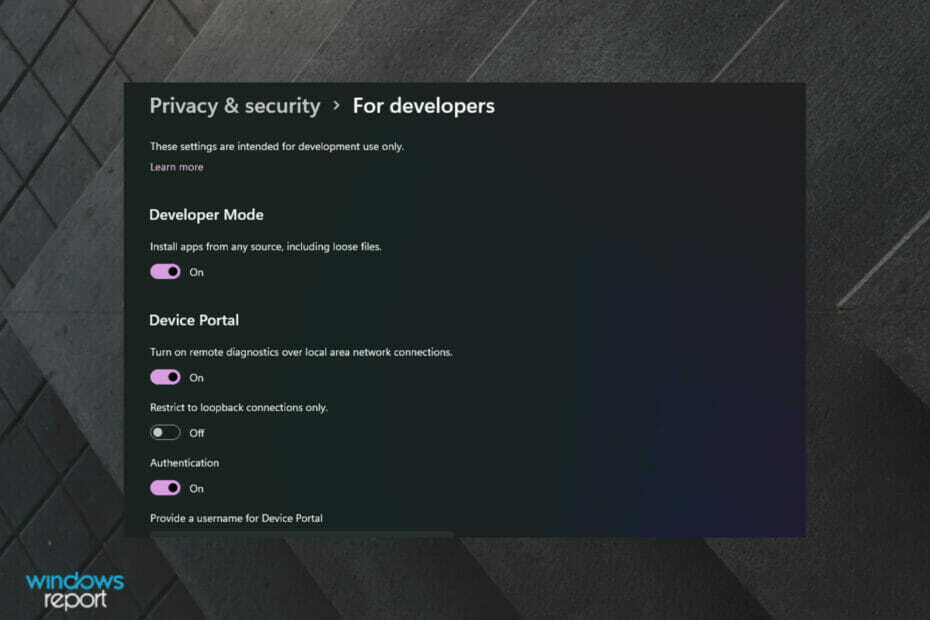
xİNDİR DOSYASINI TIKLAYARAK KURULUM
Bu yazılım, yaygın bilgisayar hatalarını onaracak, sizi dosya kaybından, kötü amaçlı yazılımlardan, donanım arızasından koruyacak ve bilgisayarınızı maksimum performans için optimize edecektir. Şimdi 3 kolay adımda bilgisayar sorunlarını düzeltin ve virüsleri kaldırın:
- Restoro PC Onarım Aracını İndirin Patentli Teknolojilerle birlikte gelen (patent mevcut Burada).
- Tıklamak Taramayı Başlat PC sorunlarına neden olabilecek Windows sorunlarını bulmak için.
- Tıklamak Hepsini tamir et bilgisayarınızın güvenliğini ve performansını etkileyen sorunları gidermek için
- Restoro tarafından indirildi 0 okuyucular bu ay
Geliştirici Modu, geliştirme aşamasındaki uygulamalarını test etmek, UWP (Evrensel Windows Platformu) uygulamalarını bilgisayarlarına yüklemek veya diğer geliştirici özelliklerini kullanmak isteyen geliştiriciler için her zaman bir nimet olmuştur.
Ancak, normal kullanım için Geliştirici Modu gerekli olmadığından varsayılan olarak kapalıdır. Bu nedenle, ilgilenen geliştiricilerin, özelliği kullanmak için Windows ayarlarından etkinleştirmeleri gerekecektir.
Özelliği etkinleştirmek söz konusu olduğunda çoğu şey değişmemiş olsa da, Windows 11'de yeni bir alt menü altında yer aldığı için seçeneği bulmak biraz zor olabilir.
Bilgisayarımda Geliştirici Modunu etkinleştirmeli miyim?
Basitçe söylemek gerekirse, Windows Geliştirici Modu, söz konusu uygulamanın devam eden geliştirmesi sırasında test etmek için imzasız uygulamaları bilgisayarınıza yüklemenize izin verir.
Bu nedenle, Windows bilgisayarlarını web'de gezinme gibi düzenli etkinlikler için kullananlar için, oyun oynama ve kendi uygulamalarını yapmamaları, bunu etkinleştirmemeleri önerilir. işlevsellik.
Windows 11'de uygulamaları yandan yüklemek istiyorsanız, ancak imzasız UWP uygulamaları yüklemek istemiyorsanız (hala geliştirme aşamasında olanlar), kesinlikle Windows Developer'ı etkinleştirmeniz gerekmez Mod.
Windows 11'de Geliştirici Modunu nasıl etkinleştirebilirim?
- Tıkla Başlangıç menüsü simgesini seçin ve Ayarlar seçenek.
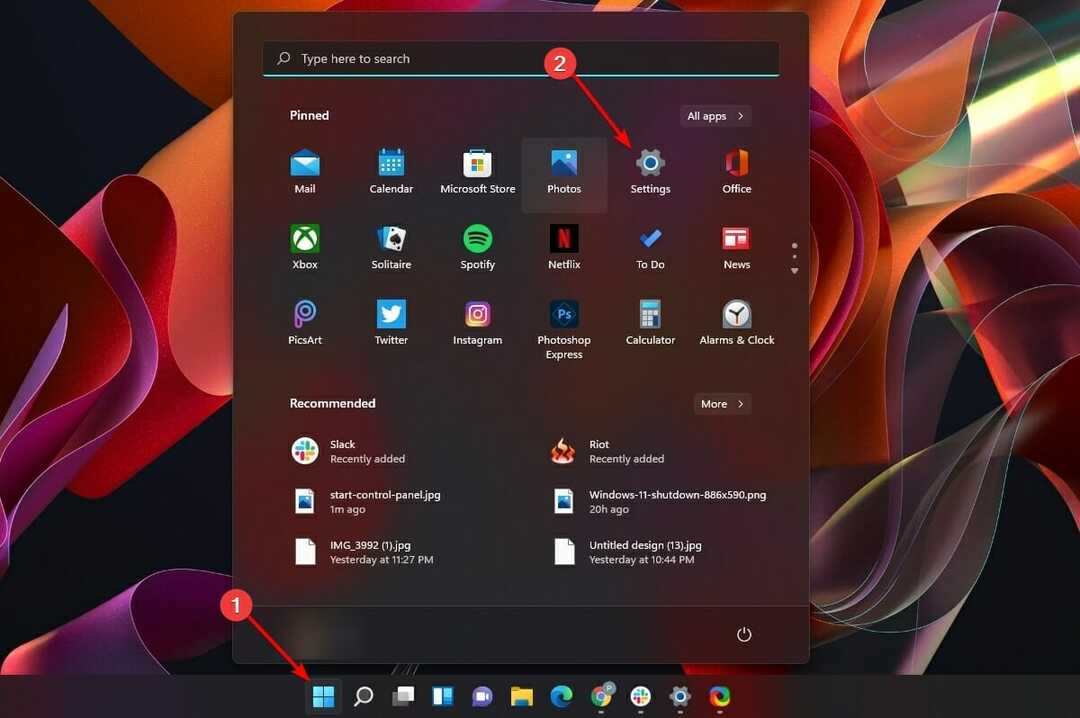
- Ardından, üzerine tıklayın Gizlilik ve Guvenlik sekmesinin sol panelindeki Ayarlar pencere. Ardından, seçin Geliştiriciler için ekranınızın sağında bulunan seçenekler.
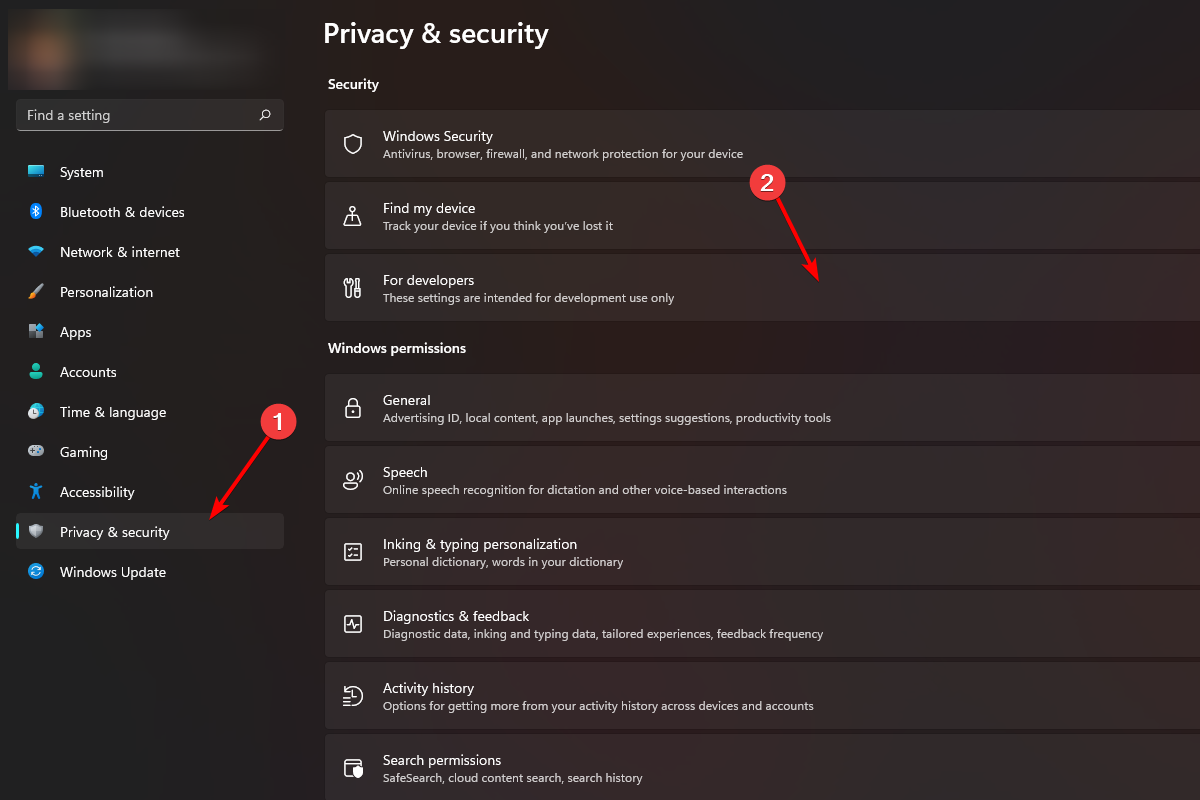
- Şimdi, bulun Geliştirici modu bölümüne gidin ve altında bulunan anahtarı Açık konum.
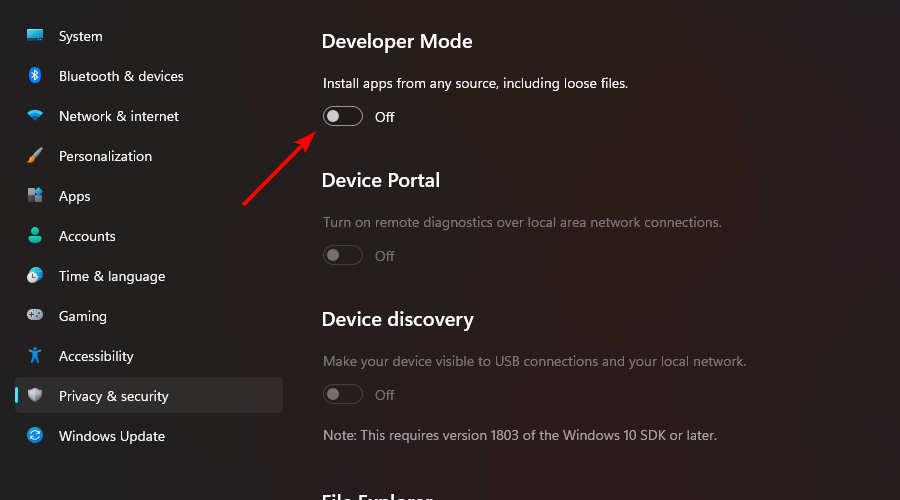
- Bundan sonra, üzerine tıklayın Evet bindirme bölmesinden düğmesine basın ve işte bu kadar: Windows Geliştirici Modu artık etkinleştirildi.
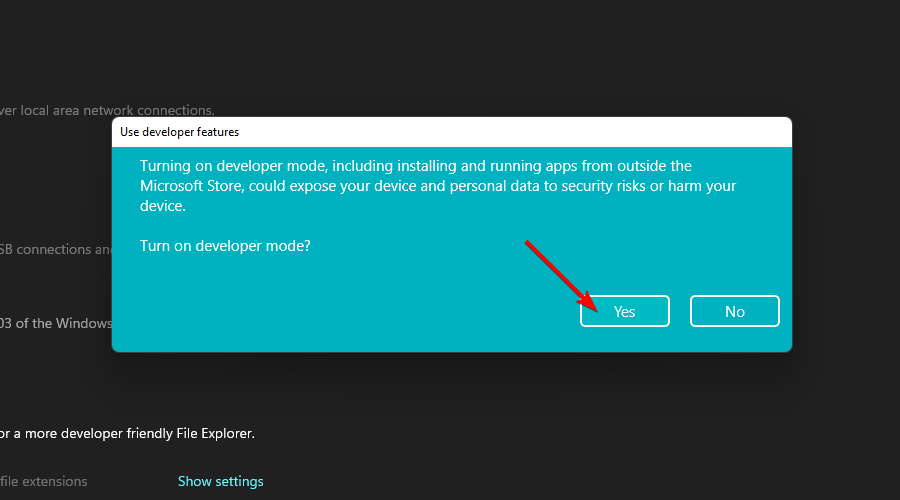
Cihaz Portalı ve Cihaz Bulma özelliğini nasıl etkinleştirebilirim?
Windows Cihaz Portalı, bir ağ veya USB cihazları üzerinden cihazınızın tanılama bilgilerini yapılandırmanıza, yönetmenize ve görüntülemenize olanak tanıyan, Windows'ta bulunan bir web sunucusudur. Cihazdaki bir tarayıcıyı kullanarak cihazlara yerel olarak da bağlanabilirsiniz.
Cihaz Bulma, cihazı USB bağlantılarına ve yerel ağda bulunan diğer tüm cihazlara görünür hale getirir.
Daha iyi anlamanız için aşağıda Cihaz Portalı tarafından sağlanan işlevlerin bir listesi bulunmaktadır:
- Çalışan tüm süreçlerin listesini yönetin ve görün
- Uygulamaları sonlandırın, yükleyin, silin veya başlatın
- Wi-Fi profillerini değiştirin, sinyal gücünü görüntüleyin ve ipconfig'e bakın
- CPU, bellek, ağ ve GPU'nun canlı kullanımını izleyin
- Süreç dökümlerini ve ETW izlerini toplayın
Device Portal'ı etkinleştirmek için yapmanız gerekenler:
- itibaren Geliştiriciler için ekran, yerini bulun Cihaz Portalı bölümüne gidin ve altındaki düğmeyi Açık konum.
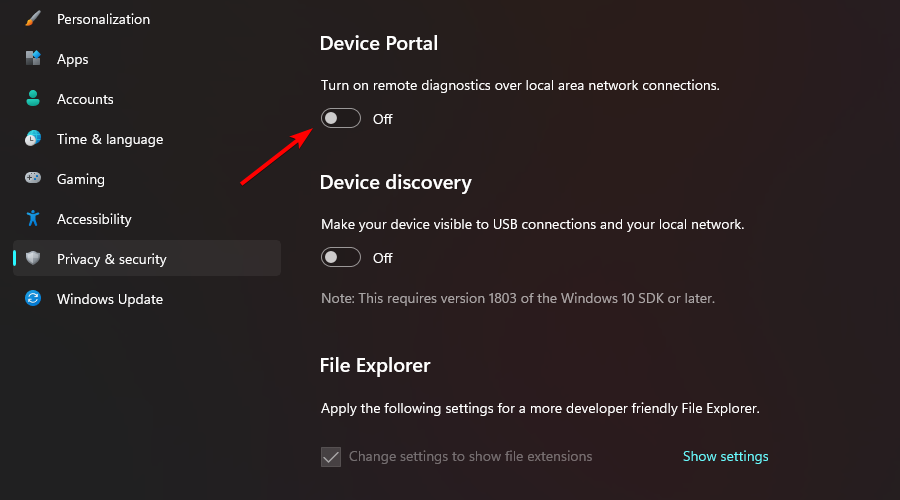
- Ardından, Windows gerekli paketi kurmak için izin isteyecektir. Tıkla Evet paketi indirmek ve yüklemek için düğmesine basın.
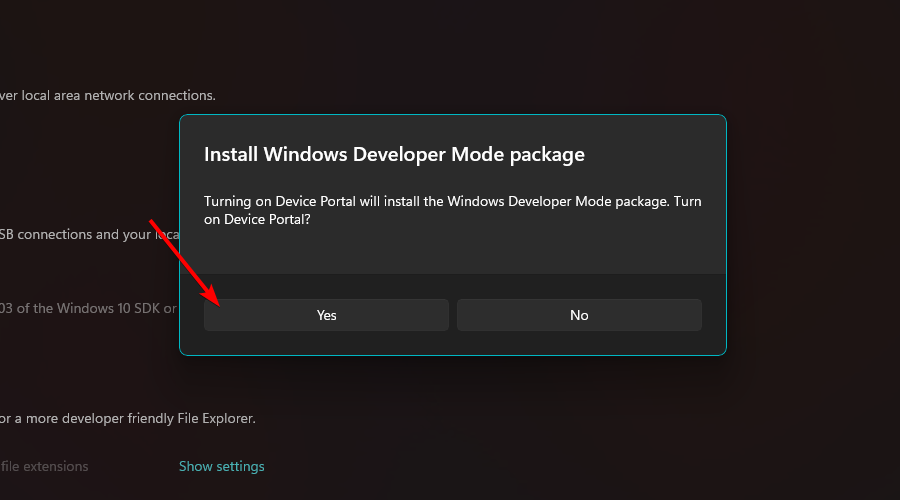
- Açıldıktan sonra, aracılığıyla bağlanmak isteyen kullanıcıların kimlik doğrulaması için bir kullanıcı adı ve şifre belirleyebilirsiniz. Cihaz Portalı ilgili alanları kullanarak ve ardından Uygulamak onaylamak.
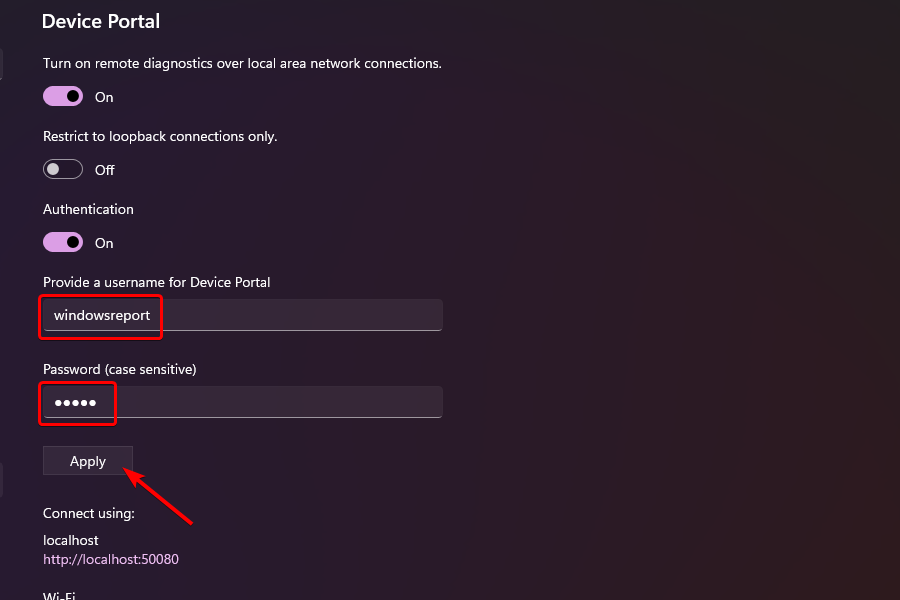
- Cihazınızda gelen bağlantıların kimlik doğrulamasını kullanmak istemiyorsanız, altında bulunan geçiş anahtarına tıklayın. kimlik doğrulama sayfasındaki bölüm.
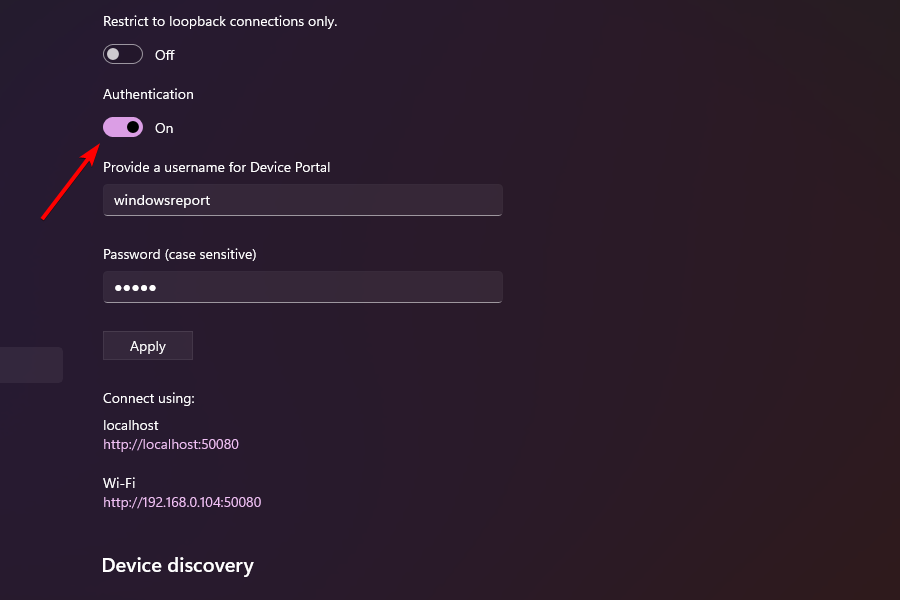
- Ardından, üzerine tıklayın Evet için kimlik doğrulamasını kapatmak için bindirme bölmesinde bulunan düğme Cihaz Portalı.
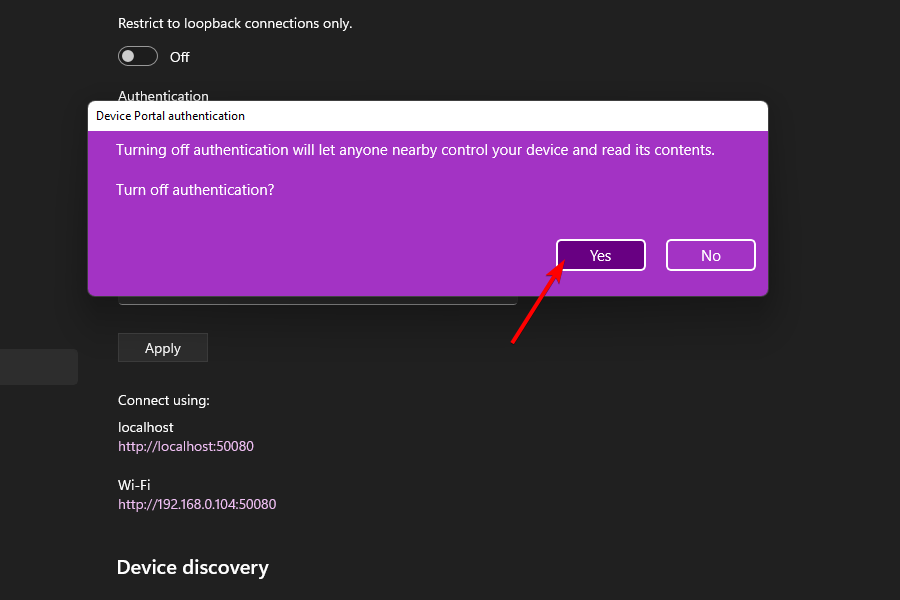
- Şimdi, bulun Cihaz keşfi bölümüne gidin ve alttaki anahtarı Açık konum.
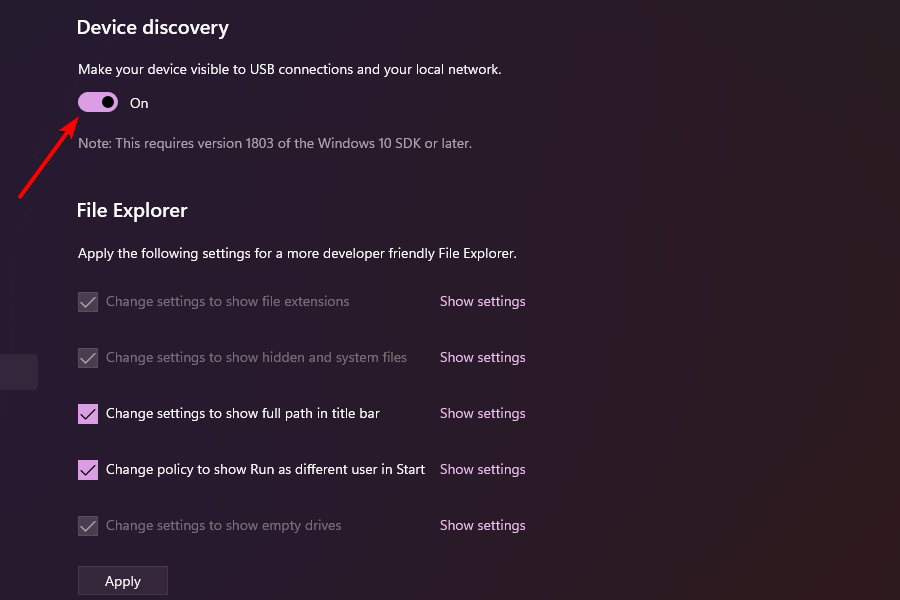
Windows Cihaz Portalı'nı etkinleştirerek Windows cihazınızı uzaktan yönetebileceksiniz.
Geliştirici dostu ayarları keşfedin
Geliştirici Modunu etkinleştirdikten sonra Windows, geliştiricilerin Dosya Gezgini, Uzak Masaüstü, Windows Terminali ve hatta PowerShell ile ilgili çok sayıda ayara erişmesine izin verir.
Bu ayarlar, geliştirici olmayanlar için de mevcuttur. Bununla birlikte, hepsini tek bir yerde listelemek, gerektiğinde ve gerektiğinde bunları sık sık değiştirmesi gerekebilecek geliştiriciler için gerçekten kolaylık sağlar.

Microsoft Store, ilk kez Amazon Store üzerinden Win32, .NET, PWA'lar ve hatta Android uygulamalarına desteğini genişletiyor.
Microsoft'un bu harika yönü, kesinlikle Microsoft Store'da büyük kolaylık ve daha iyi bir kullanıcı deneyimi sunan daha fazla uygulamaya dönüşecek.
Tüm yeni Microsoft'un geliştiriciler için neler sunduğunu bilmek istiyorsanız, şuraya göz atın: Windows 11 geliştiricilerinin erişebildiği tüm yeni alanlarda yayınlayın.
Hala bazı sorularınız ve hatta önerileriniz varsa, aşağıdaki yorumlar bölümünü kullanarak bize bildirmekten çekinmeyin, mümkün olan en kısa sürede size geri döneceğiz.
